Cách đổi tên Facebook trên máy tính
Bạn muốn thay đổi tên trên Facebook nhưng không biết bắt đầu từ đâu? Đừng lo lắng! Bài viết “Cách đổi tên Facebook trên máy tính” sẽ hướng dẫn bạn từng bước đơn giản và chi tiết để thực hiện việc này. Chỉ cần vài phút, bạn sẽ có thể cập nhật tên mới theo ý muốn mà không gặp bất kỳ khó khăn nào. Hãy cùng khám phá cách làm ngay bây giờ!
Cách đổi tên tài khoản Facebook nhanh nhất
Bước 1:
Sau khi đăng nhập vào tài khoản Facebook thành công, bạn click vào biểu tượng Avatar sau đó 1 bảng lựa chọn hiện ta, tiến hành chọn Cài đặt & quyền riêng tư.
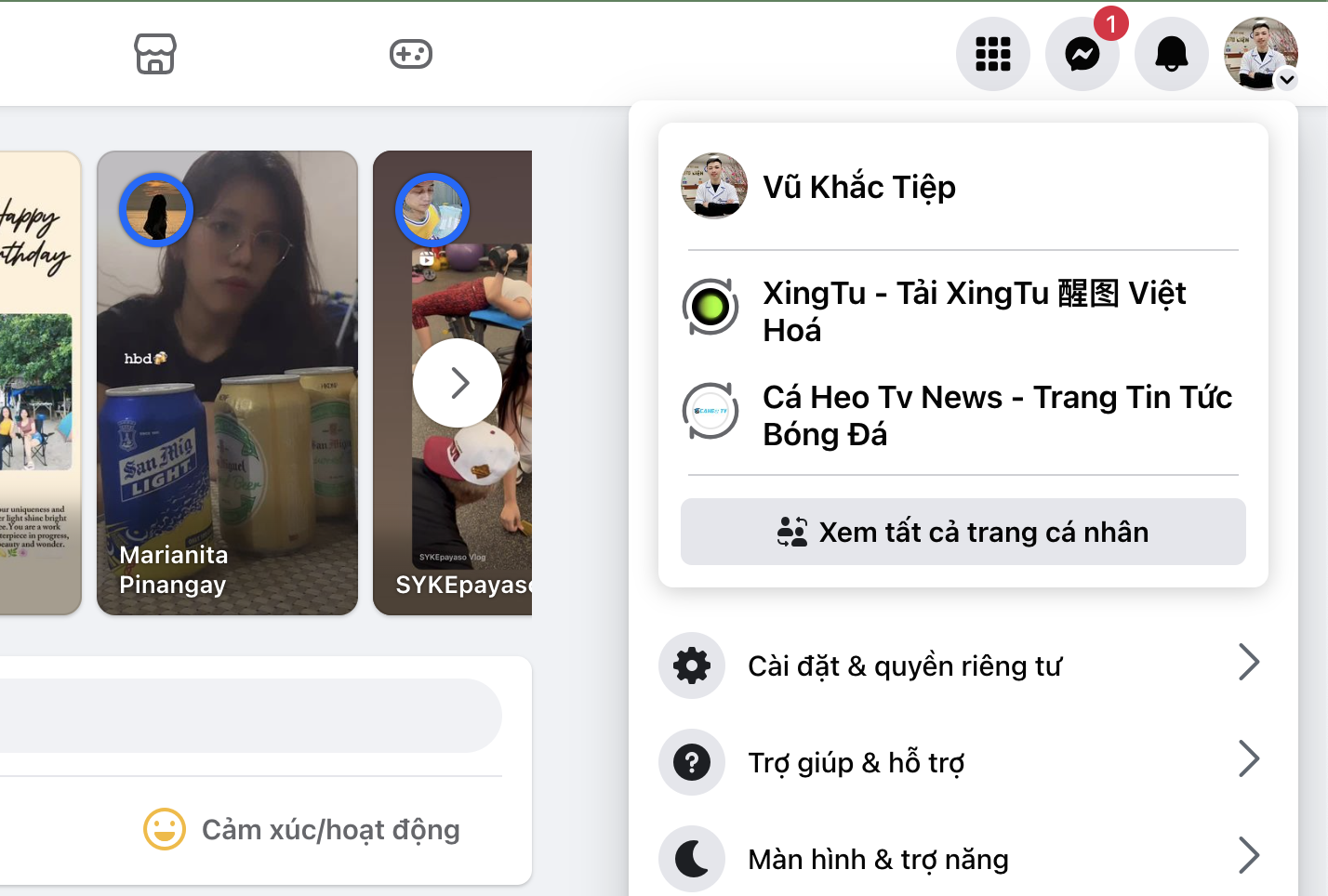
Bước 2:
Sau khi vào phần Cài đặt, bạn sẽ thấy giao diện cho phép bạn chỉnh sửa các thông tin liên quan đến tài khoản. Tại phần Trung tâm tài khoản, bạn click vào Thông tin cá nhân.
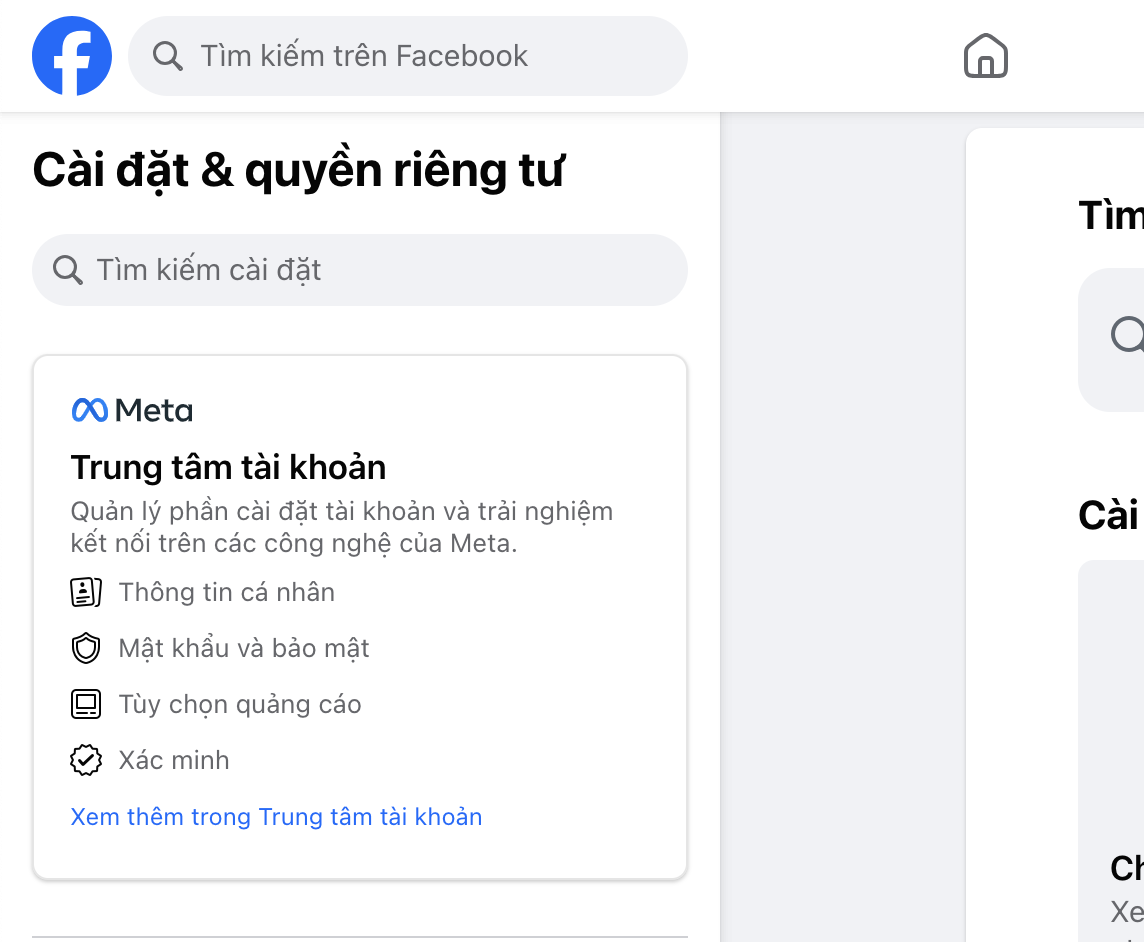
Bước 3: tại Trang cá nhân bạn click vào tài khoản tên của mình. Lúc này 1 cửa sổ hiện lên bạn ấn chọn Tên.
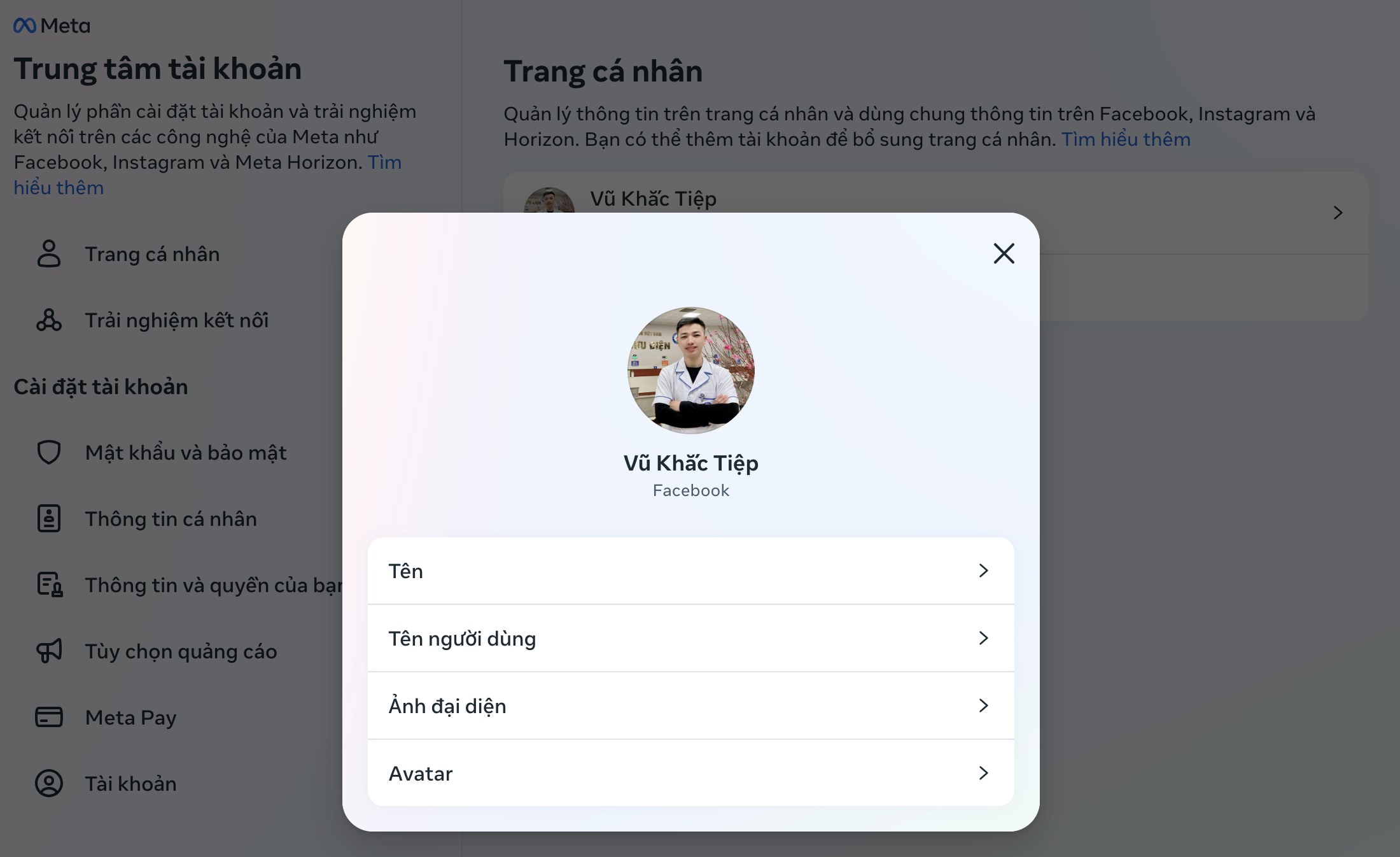
Bước 4: Lúc này cửa sổ hiện lên gồm:
- Tên
- Tên đệm
- Họ
Bạn tiến hành điền Tên mà bạn muốn thay đổi, sau đó ấn Xem lại thay đổi và ấn Xong để quá trình hoàn tất.
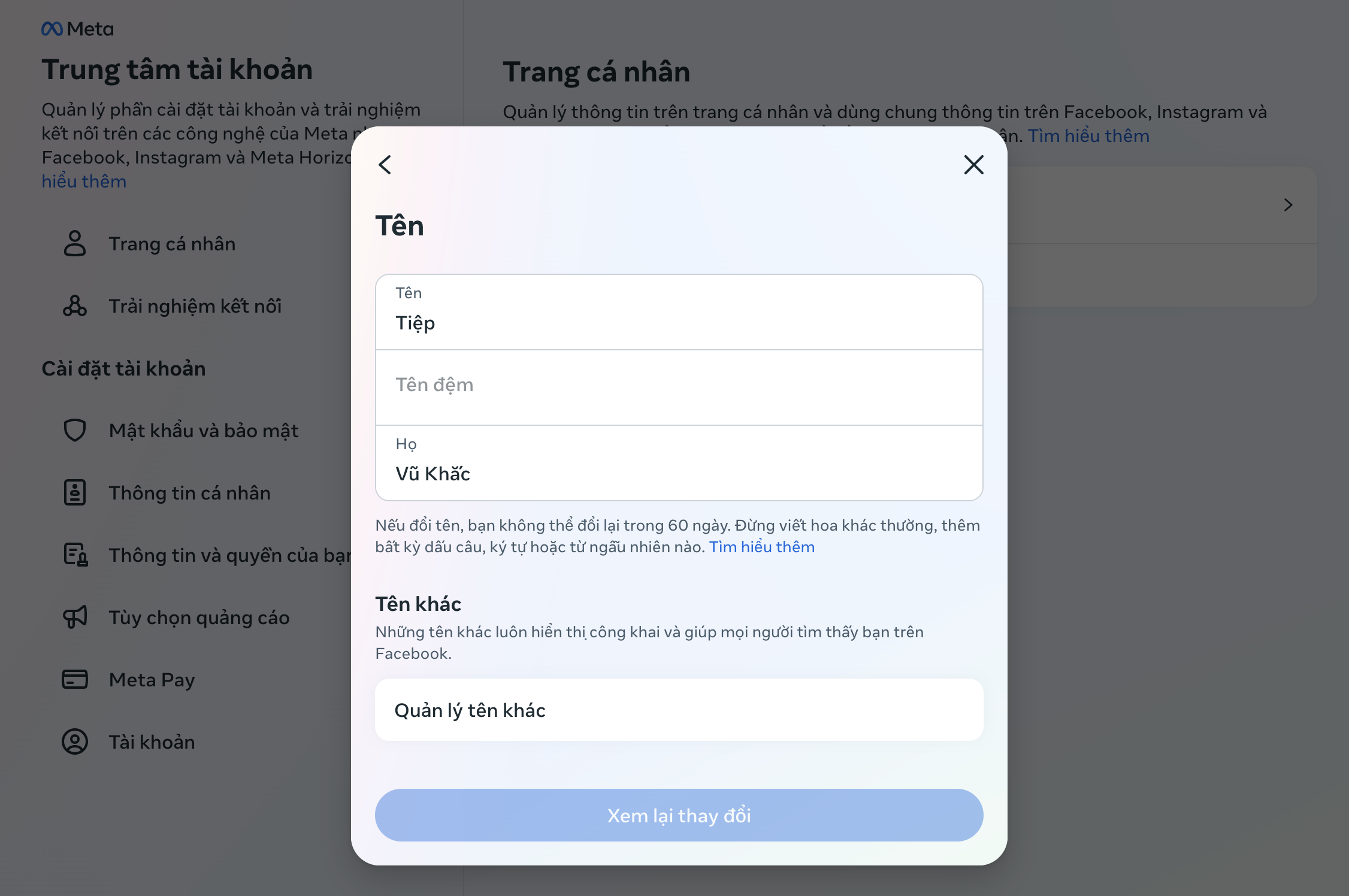
Cách đổi tên Facebook khi chưa đủ 60 ngày hoặc đã vượt quá 5 lần đổi tên
Khi bạn muốn đổi tên Facebook trước thời hạn 60 ngày hoặc đã vượt quá số lần cho phép, bạn có thể thực hiện theo các cách sau đây:
- Thêm chữ “Tài khoản”: Thêm chữ “Tài khoản” vào sau tên hiện tại của bạn. Ví dụ, đổi từ “Trần Thị Hương” thành “Trần Thị Hương Tài khoản”. Facebook sẽ không tính đây là một lần đổi tên và bạn sẽ không bị giới hạn.
- Sử dụng tên giả: Nhập một tên mới không phải là tên thật của mình. Lưu ý rằng việc này có thể gây khó khăn trong việc tìm kiếm bạn bè hoặc xác minh danh tính.
- Liên hệ với hỗ trợ Facebook: Gửi yêu cầu đổi tên qua trang Hỗ trợ của Facebook hoặc liên hệ với nhân viên hỗ trợ qua điện thoại hoặc email để giải quyết vấn đề.
Tổng kết
Hy vọng bài viết đã giúp bạn dễ dàng thay đổi tên Facebook trên máy tính. Nếu bạn có bất kỳ thắc mắc hoặc gặp khó khăn nào, đừng ngần ngại để lại bình luận bên dưới. Cảm ơn bạn đã theo dõi và chúc bạn có những trải nghiệm thú vị trên Facebook!
Bài viết cùng chủ đề
-
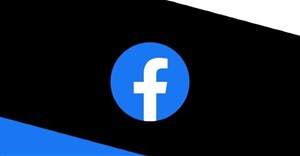
Cách tạo nhiều trang cá nhân từ tài khoản Facebook gốc
-

Cách Tìm và Xem lại Video bạn đã xem trên Facebook
-

THÔNG TIN CÁC MỐI ĐE DỌA BẢO MẬT TRONG THÁNG 09 – 2021
-

Beeline Việt Nam: Kẻ chinh phục thần tốc
-

TOP 5 cách tìm kiếm và kết bạn Zalo nhanh chóng 2024
-
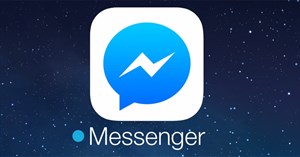
Thống kê tin nhắn Facebook xem ai nhắn tin nhiều nhất với bạn





Chia sẻ ý kiến của bạn